win11一直卡在登录界面如何修复 win11卡登录界面进不去的解决方法
更新时间:2024-01-29 13:35:38作者:zheng
我们在使用win11电脑的时候难免会遇到各种问题,有些用户就在使用win11电脑的时候发现电脑突然卡在了登录界面,无法进入桌面,想要修复却不知道win11卡登录界面进不去的解决方法,今天小编就教大家win11一直卡在登录界面如何修复,如果你刚好遇到这个问题,跟着小编一起来操作吧。
推荐下载:windows11系统
方法如下:
方法一:
1、首先重启电脑并且按住键盘的“shift”键。
2、接着依次点击查看高级修复选项>疑难解答>高级选项>启动设置。
3、接着点击右下角的“重启”,然后按下f4就可以进入安全模式了。
4、进入之后我们可以按下“win+r”,然后在其中输入“cmd”。
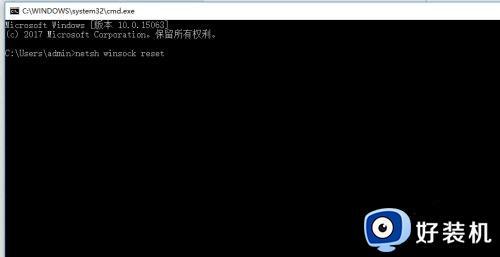
5、接着输入“netsh winsockreset”,然后重启就可以完成操作了。
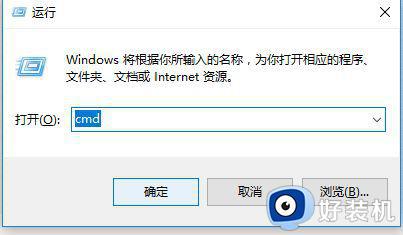
方法二:
1、首先我们重启电脑,看看能不能靠重启解决。
2、要是不行的话我们重启三次电脑进入高级修复选项,点击疑难解答。
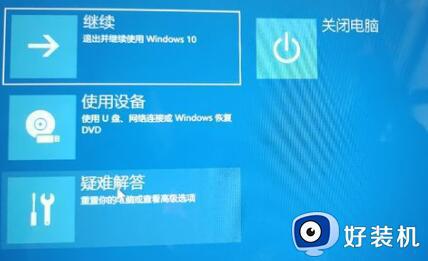
3、然后选择“重置此电脑”。

4、在里面选择“卸载更新”就好了。

以上就是win11一直卡在登录界面如何修复的全部内容,有遇到相同问题的用户可参考本文中介绍的步骤来进行修复,希望能够对大家有所帮助。
win11一直卡在登录界面如何修复 win11卡登录界面进不去的解决方法相关教程
- win11登录界面死循环的解决方法 win11卡在登录界面怎么修复
- win11登录界面卡死怎么修复 win11卡在登录界面的解决方法
- win11卡在微软账户登录界面怎么办 win11系统卡登录界面进不去解决方法
- win11一直卡在登录界面怎么办 win11开机卡在登录界面的解决方法
- win11卡登录界面进不了系统为什么 win11卡登录界面进不了系统的解决方法
- win11登录界面卡住怎么解决 windows11登录界面卡死的解决方法
- win11卡在微软账户登录界面如何修复 win11卡在登录界面的解决方法
- win11开机卡在microsoft账户登录进不去桌面怎么解决
- win11卡在微软账户登录界面怎么办 Windows11登录不了账户怎么解决
- win11登录界面死循环怎么办 win11卡在登录界面进不去怎么解决
- win11家庭版右键怎么直接打开所有选项的方法 win11家庭版右键如何显示所有选项
- win11家庭版右键没有bitlocker怎么办 win11家庭版找不到bitlocker如何处理
- win11家庭版任务栏怎么透明 win11家庭版任务栏设置成透明的步骤
- win11家庭版无法访问u盘怎么回事 win11家庭版u盘拒绝访问怎么解决
- win11自动输入密码登录设置方法 win11怎样设置开机自动输入密登陆
- win11界面乱跳怎么办 win11界面跳屏如何处理
win11教程推荐
- 1 win11安装ie浏览器的方法 win11如何安装IE浏览器
- 2 win11截图怎么操作 win11截图的几种方法
- 3 win11桌面字体颜色怎么改 win11如何更换字体颜色
- 4 电脑怎么取消更新win11系统 电脑如何取消更新系统win11
- 5 win10鼠标光标不见了怎么找回 win10鼠标光标不见了的解决方法
- 6 win11找不到用户组怎么办 win11电脑里找不到用户和组处理方法
- 7 更新win11系统后进不了桌面怎么办 win11更新后进不去系统处理方法
- 8 win11桌面刷新不流畅解决方法 win11桌面刷新很卡怎么办
- 9 win11更改为管理员账户的步骤 win11怎么切换为管理员
- 10 win11桌面卡顿掉帧怎么办 win11桌面卡住不动解决方法
